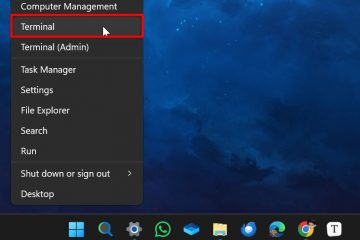Windows 鍵盤上的 Option 鍵是什麼?
如果您將 Windows 鍵盤連接到 Apple 計算機,您可能想知道為什麼沒有選項鍵。 Mac 和 Windows 鍵盤的構造不同,但它們可以執行相同的功能。雖然這些鍵的名稱和位置不同,但它們的作用是相同的。
本指南將討論 Windows 鍵盤上的選項鍵以及如何在 Mac 上執行命令。我們還將介紹如何操縱按鍵順序以匹配默認的 Mac 排列。
Windows 鍵盤上的 Option 鍵是什麼
在 Apple 計算機上,按 Option 鍵允許用戶鍵入特殊字符。它還與其他鍵一起使用以執行不同的命令並激活眾多軟件功能。

鍵盤有兩個原因可能缺少選項鍵:
新 Mac 鍵盤的設計沒有選項鍵。相反,它們有一個 Alt 鍵,其作用相同,使用戶能夠高效地導航他們的設備。也許您無法找到選項鍵,因為您已將 Windows 鍵盤連接到您的 Mac。雖然這款硬件沒有指定的Option key,但它可以很好地與 Mac 產品配合使用,因此您在使用設備時不會遇到任何問題。
不同製造商的計算機產品通常不會配對出色地。但 Windows 鍵盤易於使用,並且非常適合 Mac 電腦。而且,它們是批量生產的。在當地商店搜索 Mac 鍵盤時,您可能會發現大多數型號都缺貨。對於 Windows 型號,這通常不是問題。
Windows 鍵盤具有熟悉的佈局,因此您無需重新了解不同按鍵和功能的位置。如果你已經使用同一個鍵盤一年了,你可能不用看鍵就可以打字。重複使用舊型號會為您的新設備增加這種熟悉感,並使您無需投資購買新的 Mac 鍵盤。
這就是為什麼從舊 Windows PC 切換到 Mac 設備的用戶通常更喜歡將 Windows 鍵盤連接到 Mac。由於大多數 Windows 鍵盤都與 Mac 產品兼容,您可以使用 USB 線或藍牙連接將它們連接起來。
使用 Windows 鍵盤不會限制您的 Mac 體驗。您仍然可以使用設備並執行需要選項密鑰的命令。 Alt 鍵 充當 Windows 鍵盤上的選項鍵,按下它會觸發通常使用選項鍵完成的軟件事件。 Alt 鍵 通常位於空格鍵旁邊。
使用 Windows 鍵盤上的 Option 鍵
一旦您知道如何觸發選項命令使用 Windows Alt 鍵,您可以執行選項單擊和多個鍵盤快捷鍵。
執行選項單擊
當您想要選項時-點擊,點擊 Alt 鍵。當您同時按住 Alt 鍵 並按下鼠標時,Apple 計算機將註冊它。
執行鍵盤快捷鍵
如果您想執行鍵盤需要Option 鍵 的快捷方式,請單擊Alt 按鈕。您的 Mac 會將其識別為選項單擊並執行相應操作。
使用 Apple Key 執行鍵盤快捷鍵
一些 Mac 鍵盤快捷鍵同時調用 Apple 和選項鍵。在這種情況下,按住 Windows 和 Alt 鍵。帶有 Windows 鍵盤的 Mac 設備將 Windows 鍵 解釋為 Apple 鍵。
App 菜單項和 Option 鍵
不同Mac 程序以獨特的方式使用選項鍵。使用它可以讓您顯示隱藏的菜單項。以下是它如何與一些流行的應用程序一起工作:
當您在 Safari 瀏覽器中按下 Alt 鍵時,關閉 Windows 選項將變為 關閉所有窗口。同樣,如果您在點擊窗口的 x 圖標 時按住 Alt 鍵,所有打開的窗口都將關閉。此操作是所有 Apple 計算機的內置功能,適用於大多數 Mac 程序。
在使用 Dock 時單擊 Alt 鍵會轉換為退出 和隱藏菜單選項到強制退出和隱藏其他。
Alt 鍵將Create Playlist 菜單項修改為Create Smart Playlist。此外,按住 Option 鍵 並點擊屏幕頂部的 + 圖標 將放大 iTunes 窗口。
Option 鍵將恢復您的在 iPhoto 應用程序中切換首選項。如果您的默認旋轉方向設置為“右”,則選項鍵會將其反轉為“左”。當您按住 Alt 鍵時,您可以在 Mac 上修改的任何首選項控件都會以這種方式反轉。
使用 Option 鍵的鼠標操作
單擊Alt 按鈕 和鼠標左鍵單擊會導致特定的 Mac 行為。例如,當您按住選項並單擊您當前未使用的應用程序時,計算機將隱藏您所在的程序。相反,它會將您帶到選項單擊的應用程序。
另外,如果您正在拖動文件,按選項鍵將創建文件的副本,而不是將其傳輸到新位置。
使用選項鍵下載
如果您首選網絡瀏覽器是 SeaMonkey 或 Safari,操作鍵允許您將文件下載到 Mac。當您點擊網址字段中的返回選項時,按鍵將下載與該 URL 關聯的文件。
當您按住 Alt 鍵 並單擊超鏈接,您將下載鏈接目標。
下載文件通常需要用鼠標選擇多個選項,因此當您要保存在線文件時,單擊選項的方法可以節省時間。
如何在 Mac 上重新映射 Windows 鍵盤
Mac 鍵盤用戶可能難以適應 Windows 型號。雖然他們擁有所有必要的鑰匙,但順序不同。即使你記得他們的名字,肌肉記憶也會欺騙你,你會一直按錯按鈕。但是,Apple 允許用戶自定義 Windows 鍵盤以匹配 Mac 按鈕排列。 Mac 設備帶有內置的重新映射功能,可以更改按鍵的順序。
工作原理如下:
將 Windows 鍵盤連接到您的 Mac。  點擊桌面左上角的 Apple 圖標。
點擊桌面左上角的 Apple 圖標。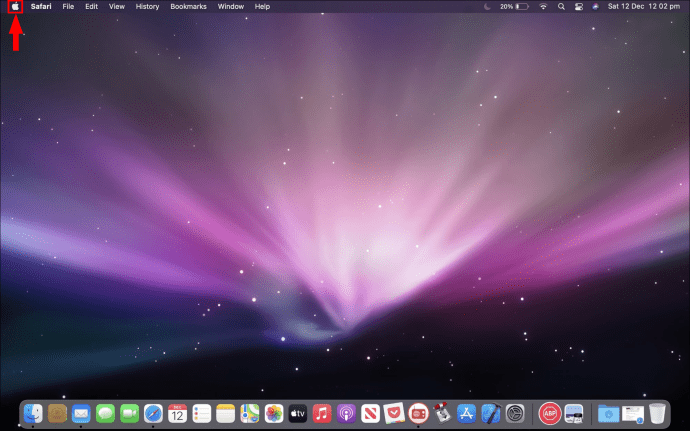 從可用選項列表中選擇系統偏好設置。
從可用選項列表中選擇系統偏好設置。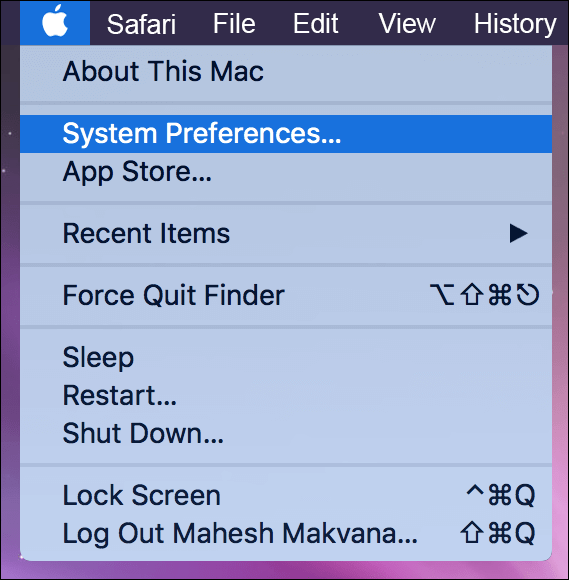 選擇鍵盤並點擊修改鍵。
選擇鍵盤並點擊修改鍵。 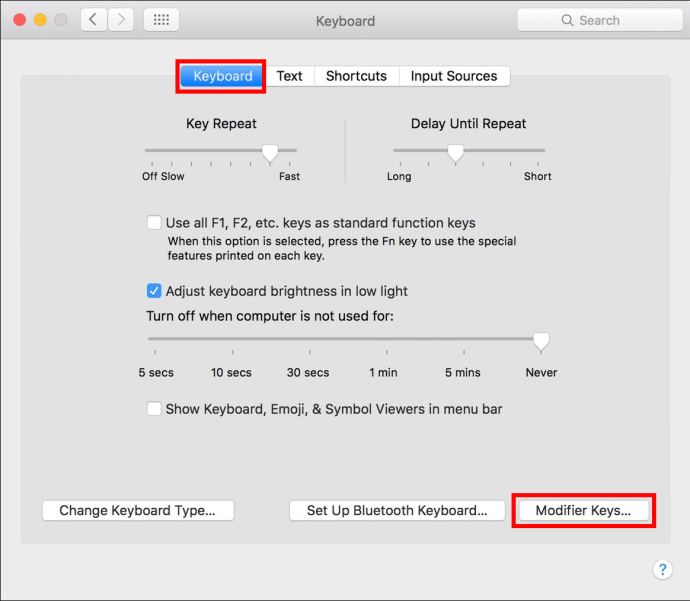 在下拉菜單欄中點擊藍牙或 USB Windows 鍵盤的名稱。
在下拉菜單欄中點擊藍牙或 USB Windows 鍵盤的名稱。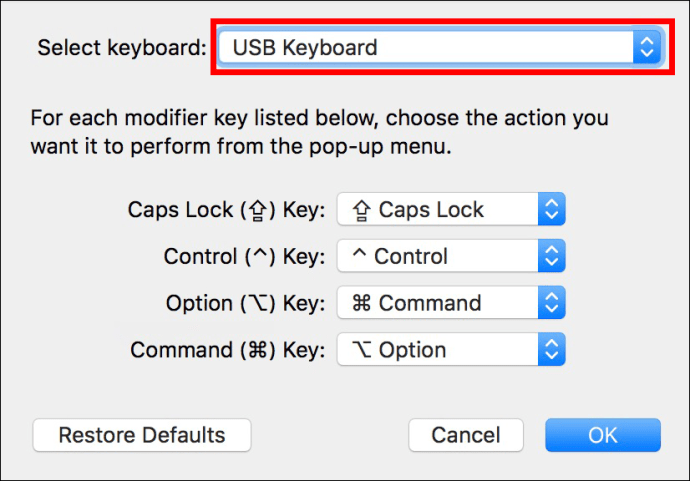 導航到選項鍵標籤並選擇命令。
導航到選項鍵標籤並選擇命令。 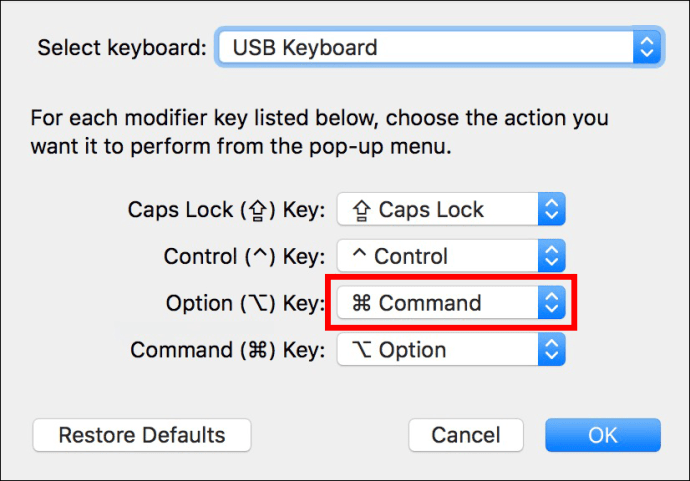 轉到命令鍵標籤並選擇選項。
轉到命令鍵標籤並選擇選項。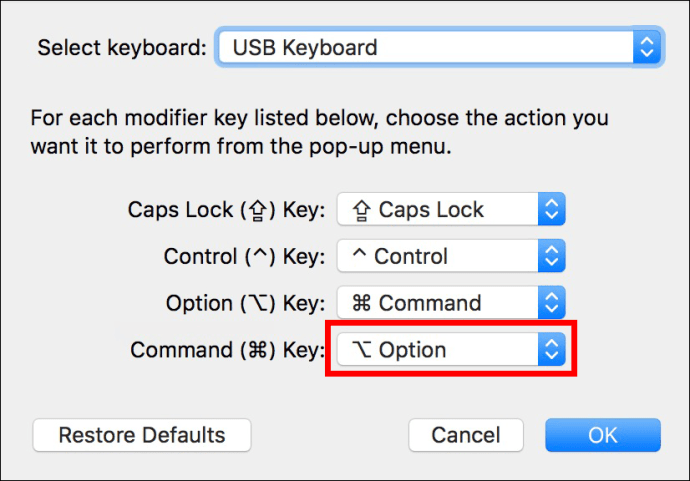 按確定按鈕保存更改。
按確定按鈕保存更改。 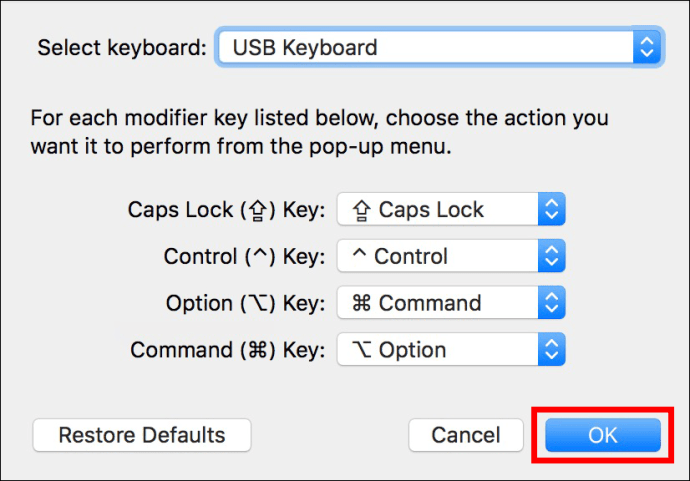
Windows 鍵現在將充當其 Mac 鍵。當您按下 Alt 鍵 時,它將用作 Mac Command 鍵。這非常方便,尤其是當您熟悉 Mac 鍵盤佈局時。
使用第三方軟件重新映射 Windows 鍵盤
Mac 的內置功能僅允許您重新映射到五個鍵。但是 Karabiner-Elements 等第三方應用程序將使您能夠更改每個鍵盤按鈕的順序並創建滿足您需求的用戶體驗。當您有一個缺少幾個鍵的較小模型時,這是一個很好的選擇。修改它們的順序可讓您更輕鬆地訪問最常用的命令。
永遠不要限制您的 Mac 選項
在 Apple 計算機上使用 Windows 鍵盤時,這完全取決於名稱和位置。這些按鈕具有相同的用途,因此當您記住它們的排列時,您將毫不費力地在您的設備上完成操作。每當您執行需要對應選項的操作時,請使用 Alt 鍵。如果您發現您不喜歡您的 Windows 型號上的按鍵順序,您可以通過您的 Apple 計算機重新映射它。
您的 Mac 使用 Windows 鍵盤嗎?您多久按一次 Alt 鍵?請在下面的評論部分告訴我們。
免責聲明:本網站的某些頁面可能包含附屬鏈接。這不會以任何方式影響我們的社論。